win11电脑投屏到电视机 win11电视投屏连接方法
更新时间:2023-09-06 12:40:47作者:xtang
如今随着科技的不断进步,电视机已经不再仅仅是用来收看电视节目的工具,而是成为了我们家庭娱乐的重要组成部分,而Win11操作系统的问世更是为我们带来了全新的体验。不仅可以在电脑上尽情享受各类媒体资源,还能将电脑的内容投屏到电视机上,让我们更加舒适地欣赏高清画质和震撼音效。如何实现Win11电脑投屏到电视机的连接呢?接下来我们将一起探讨Win11电视投屏连接的方法。
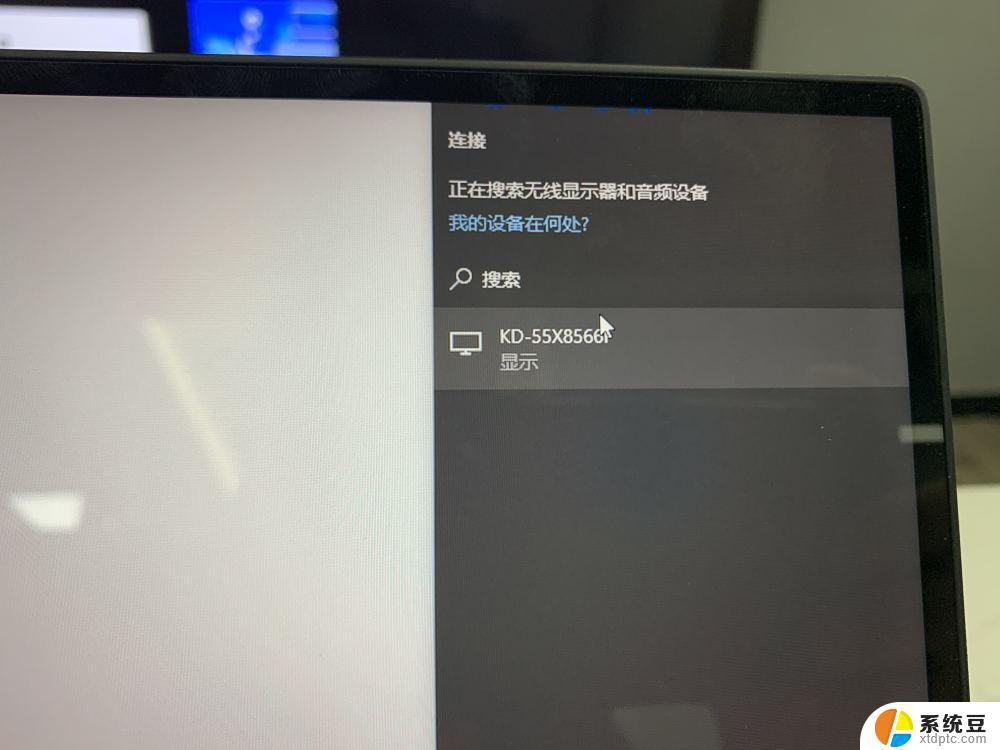
一、无线投屏
方法一
1、按住Windows键,然后打开电影和电视,如图。
2、打开播放的电影,点击右下角3个点,选择投射到设备中。
3、电视需要安装乐播投屏,处于同一局域网下的电视设备就会被搜索到。点击连接即可。
方法二
1、Win11系统,可以通过按Win + K组合键,打开无线投放。
2、如果需要在任务栏,右小角通知栏操作的话,需要先添加此功能。
3、选择投放。
4、添加完成,点击“投放”之后。就可以查看当前可用的无线显示器了。
二、有线投屏
1、首先使用HDMI线连接win11电脑和电视的HDMI接口。
2、在电视上打开设置,将信号源更改为HDMI。
3、在电脑上按下Windows+P打开投影设置,选择复制即可。
以上就是Win11电脑投屏到电视机的全部内容,如果你遇到这种情况,可以根据小编的操作来解决,非常简单快速,一步到位。
win11电脑投屏到电视机 win11电视投屏连接方法相关教程
- win11中的连接电视 win11投屏到电视机步骤
- 投屏到win11笔记本电脑怎么设置 手机电脑投屏连接方法
- w11怎么投屏到电视 win11电视投屏教程
- 手机投屏电脑怎么投屏win11教程 手机如何连接电脑投屏
- win11怎么手机投屏 Win11手机投屏到电脑的操作方法
- win11系统怎样手机投屏 手机电脑投屏无线连接
- win11怎么把手机内容投屏到电脑 手机电脑投屏教程
- win11系统手机怎么投屏到电脑 手机电脑投屏教程
- 小米投屏台式电脑win11 小米手机如何投屏到电脑Windows系统
- win11屏幕镜像到投影仪 电脑投影仪连接教程
- win11查看电脑虚拟内存 Win11如何查询虚拟内存大小
- win11默认浏览器 ie Windows11设置默认浏览器为ie的方法
- win11切换系统语言在哪里 Win11怎么设置系统语言
- win11怎么设置不锁屏不休眠 Win11电脑设置不休眠
- win11笔记本设置显示器 Win11笔记本外接显示器设置步骤
- win11专业版如何转家庭版 Win11专业版改为家庭版教程
win11系统教程推荐
- 1 win11切换系统语言在哪里 Win11怎么设置系统语言
- 2 win11怎么设置不锁屏不休眠 Win11电脑设置不休眠
- 3 win11桌面添加天气 Win10/11电脑锁屏界面天气怎么显示
- 4 win11关机快捷键如何使用 Win11键盘快捷键关机操作步骤
- 5 win11您没有权限访问\\ Win11显示无权访问文档怎么解决
- 6 win11怎么固定右键更多选项 Win11右键菜单如何自定义设置更多选项
- 7 win11电脑指针 反转 样式 Win11设置鼠标指针样式为反转的步骤
- 8 win11如何让店里边别的电脑共享 Win11文件夹共享设置方法
- 9 win11永久去除桌面图标快捷方式 win11桌面图标快捷方式删除教程
- 10 win11怎么预览播放视频 腾讯会议App如何实时显示视频预览